Este artículo es una guía de configuración con capturas de pantalla que pueden ayudarlo a controlar la música en su teléfono Android en Windows 10.
En 2020, Microsoft presentó una nueva aplicación de Windows 10 para usuarios de Android. Una aplicación que te permite intercambiar mensajes de texto, leer notificaciones y más directamente desde la pantalla de tu computadora.
Hoy vamos a echar un vistazo a una nueva función en la aplicación Teléfono en Windows 10 que le permite controlar los medios que se reproducen en su teléfono inteligente. En este artículo, compartimos una guía sobre cómo usar la aplicación del teléfono para controlar la reproducción de medios en Android.
A continuación, presentaré cómo controlar la música en un teléfono Android en Windows 10. Sigue desplazándote para comprobarlo.
Controle la música en teléfonos Android en Windows 10
En este artículo, compartimos una guía sobre cómo usar la aplicación del teléfono para controlar la reproducción de medios en Android.
Para comenzar, primero debe descargar e instalar la aplicación Phone and Connect si no está en su sistema. A continuación, debe configurar una aplicación de conexión con su teléfono y conectar su Android.
- Primero, abra la aplicación Phone and Connect en Windows 10 y complete el proceso de configuración.
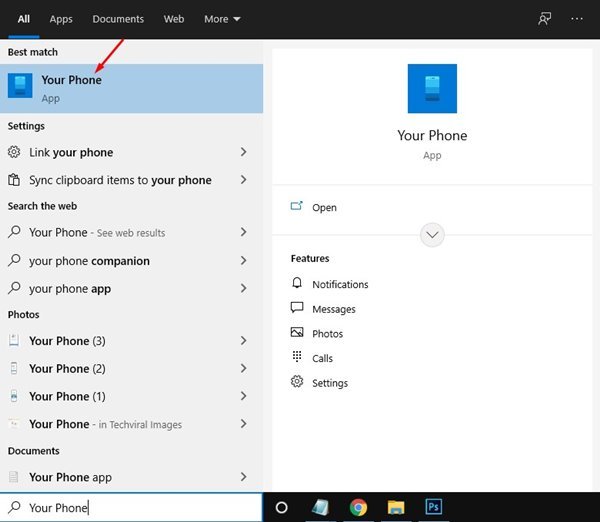
- Después de conectar Android a Windows 10, debe reproducir archivos de audio en su teléfono inteligente .
- Ahora debería ver el reproductor de audio junto al nombre de su teléfono en su PC con Windows.
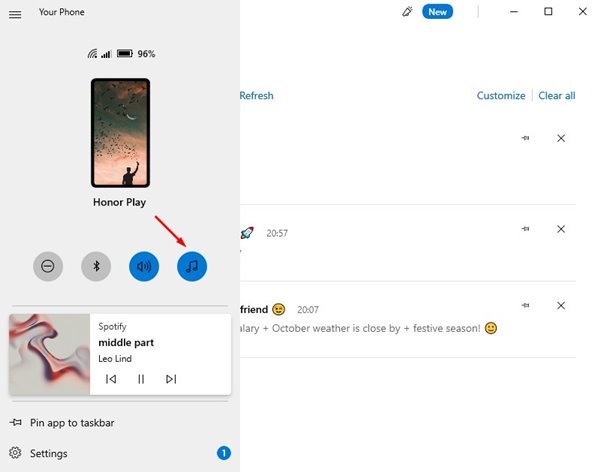
- Si no ve su reproductor de audio, debe ir a Configuración > Personalización . Active la opción ‘Reproductor de audio’ en Personalización.
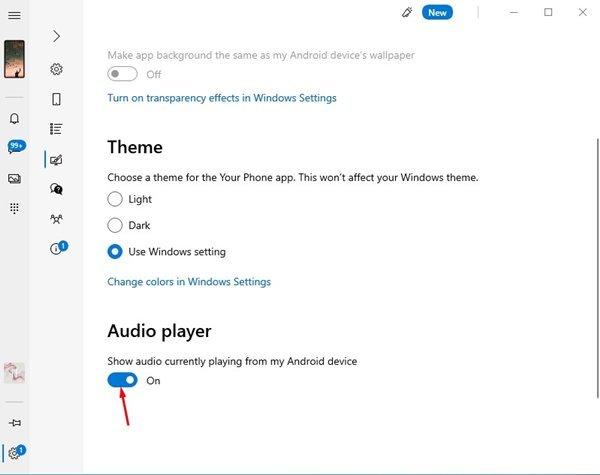
- El nombre del artista, el título de la pista, la carátula del álbum y los controles se muestran en el reproductor de audio del teléfono y la aplicación conectada .
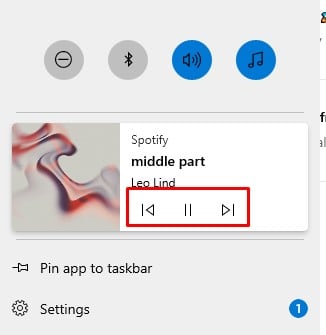
La configuración está completa. Esta es la forma de controlar la música en su teléfono en Windows 10.
Arriba, vimos cómo controlar la música en un teléfono Android en Windows 10. Esperamos que esta información le haya ayudado a encontrar lo que necesita.













